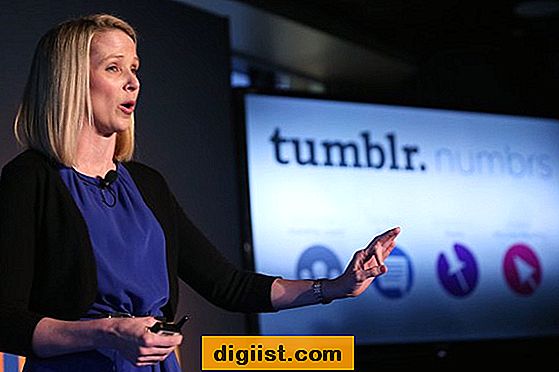Menghapus lagu dari pemutar media Philips GoGear MP3 akan mengosongkan ruang disk untuk lagu yang lebih baru, dan juga dapat membantu jika Anda memiliki file audio yang rusak atau rusak yang mengganggu pemutaran musik. Sambungkan pemutar media ke komputer, lalu hapus lagu menggunakan salah satu dari dua metode cepat.
Menggunakan Windows Explorer
Langkah 1
Hubungkan Philips GoGear Anda ke komputer menggunakan kabel USB. Beberapa model GoGear memiliki koneksi USB langsung yang tidak memerlukan kabel USB terpisah.
Langkah 2
Klik tombol "Mulai", lalu klik "Komputer" untuk meluncurkan Windows Explorer. Klik dua kali ikon hard drive pemutar MP3 Anda untuk membuka jendela disk perangkat dengan daftar lagu di pemutar Anda.
Langkah 3
Klik kanan lagu yang ingin Anda hapus dan klik "Hapus" dari menu konteks untuk menghapusnya dari pemutar media Anda.
Tutup jendela disk GoGear. Klik kanan ikon disk pemutar media di Windows Explorer dan klik "Keluarkan." Cabut kabel USB.
Menggunakan Windows Media Player
Langkah 1
Hubungkan Philips GoGear Anda ke komputer menggunakan kabel USB. Beberapa model GoGear memiliki koneksi USB langsung yang tidak memerlukan kabel USB terpisah.
Langkah 2
Klik tombol "Mulai", pilih "Semua Program" dan klik "Windows Media Player" untuk meluncurkan pemutar media. Jika pemutar sudah terbuka, klik tombol "Beralih ke Perpustakaan" jika dalam mode Now Playing.
Langkah 3
Temukan GoGear Anda di panel kiri, klik panah di sebelahnya dan pilih opsi "Musik" dari menu tarik-turun yang terbuka untuk melihat lagu di pemutar Anda.
Tekan dan tahan tombol "Shift" sambil mengklik lagu untuk memilih beberapa item yang berdekatan. Tekan dan tahan tombol "Ctrl" sambil mengklik lagu untuk memilih beberapa item yang tidak berdekatan. Klik kanan lagu yang dipilih dan klik "Hapus."